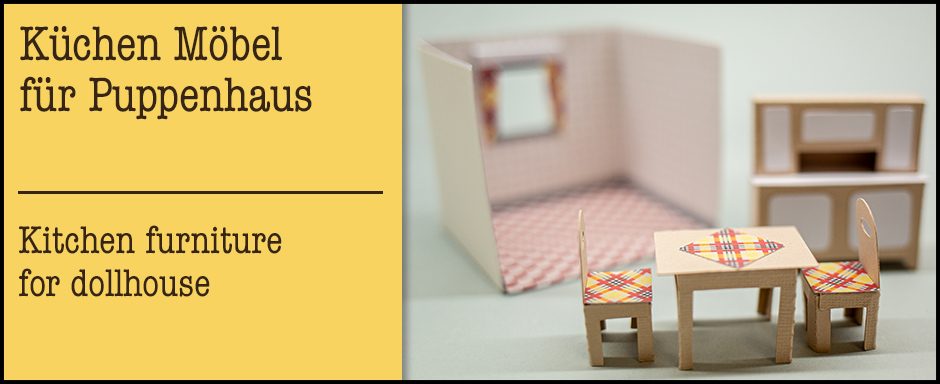Tag: anleitungsvideo
Nun gibt es ein neues Video von mir, das die Vergrößerung meiner SVG-Dateien bei Verwendung von Canvas Workspace zeigt.
In diesem Video erkläre ich, wie man meine für SVG Dateien in Canvas Worspace anpassen und skalieren kann.
Die Datei, die diesem Erklärungsvideo zugrunde liegt, ist die Kücheneinrichtung für das Puppenhaus. Die Handhabung, die ich in diesem Video zeige, gilt aber für alle meine Shopdateien.
SVG Dateien sind reine Grafik-Dateien (SVG bedeutet „Skalierbare Vektorgrafik“), die mit verschiedensten Software Programmen verwendet werden können. SVG Dateien enthalten Linien und Formen. Sie enthalten aber keine Befehle, die Canvas Workspace direkt an die angeschlossene Brother-Schneidemaschine senden kann – wie z.B. „Schnittlänge von Falzlinien“. Derartige Einstellungen müssen in Canvas Workspace vorgenommen werden, da die Standard-Einstellungen oft nicht optimal sind
Nachfolgend kannst dir das Video ansehen:
Ein zweites Video zeigt, wie du dann die geplotteten Teile zusammenkleben kannst.

Für dieses Anleitungsvideo wurden folgende Dateien verwendet:
Schneidedatei „Küchenmöbel“
Ausdruckebares Designpapier „Tiles, Bricks, Wallpaper“ und „Subtle Checks“
Es gibt von mir ein neues Anleitungsvideo für die Verwendung von Cricut Designspace. Da Cricut Designspace immer wieder neue Updates durchführt und sich die Software dadurch verändert bzw. verbessert, habe ich ein neues Anleitungsvideo für die Verwendung von SVG Dateien in Cricut Designspace erstellt.
In diesem Video erkläre ich, wie man meine für Cricut Designspace aufbereiteten SVG Dateien skaliert, wie man die Verwendung des Falzrades einstellt und dann die Falz- und Schneideobjekte miteinander verbindet. Außerdem zeige ich wie man Bestandteile von verknüpften Pfaden für das Schneiden ein- und ausschaltet.
Die Datei, die diesem Erklärungsvideo zugrunde liegt, ist die Trapeztüte. Die Handhabung, die ich in diesem Video zeige, gilt aber für alle meine Shopdateien. D.h. wenn du noch nie eine meiner SVG-Dateien mit Cricut Designspace verwendet hast, dann solltest du dir dieses Video vorab ansehen, damit du weißt, wie SVG Dateien in Designspace behandelt werden müssen.
SVG Dateien sind reine Grafik-Dateien (SVG bedeutet „Skalierbare Vektorgrafik“), die mit verschiedensten Software Programmen verwendet werden können. SVG Dateien enthalten z.B. Linien oder Formen. Sie enthalten aber keine Befehle, die Cricut Designspace direkt an die angeschlossene Maschine senden kann – wie z.B. „Messer verwenden“ oder „Falzrad verwenden“.
Nachfolgend das Video:
Abschließend noch einige Fotos der fertigen Trapeztüte:


Für dieses Anleitungsvideo wurden folgende Dateien verwendet:
Schneidedatei „Trapeztüte“
Ausdruckebares Designpapier „Coffeeshop“
In meinem neuesten Video kannst du dir ansehen wie man ein Wohnzimmermöbel Set passend für das Puppenhaus zusammenklebt.
Komplette Zimmer für das Puppenhaus
Wenn man meine Schneidedateien für das Puppenhaus verwendet, dann ist in der entsprechenden Schneidedatei immer auch ein Grund-Zimmer als Plotterdatei mit dabei. Dadurch ist es möglich, komplette Zimmer für das Puppenhaus zu gestalten. In diesen Grund-Zimmern kann man dann die Möbel festkleben, sodass diese nicht mehr umherfallen.
Der besondere Vorteil liegt darin, dass man dadurch komplette Zimmer in das Puppenhaus hineinschieben kann und diese bei Bedarf z.B. mit einem anderen Zimmer, das anders gestaltete Möbel enthält, austauschen kann. Man könnte z.B. ein besonderes „Weihnachtszimmer“ basteln und dieses dann nur zur Weihnachtszeit in das Haus geben.
Damit der Maßstab der Möbel zum größer geplotteten Puppenhaus passen, muss man auch die Möbel-Datei in der Plottersoftware im gleichen Maßstab vergrößern – also den grünen Rahmen der zugrunde liegenden Datei auf eine Breite von 29 cm bringen. Die Vorgehensweise ist die selbe wie ich es im Video betreffend Haus-Vergrößerung gezeigt habe.
Bei der neuesten Datei-Version des Puppenhaus-Wohnzimmers habe ich die Datei mit einem Zuschnitt-Set für die Tapeten ergänzt („Update“ der Wohnzimmermöbel Datei – natürlich werde ich auch noch alle anderen Zimmer updaten sobald meine Zeit dies zulässt).
D.h. mit diesem im Dateien Set neu enthaltenen Tapezier-Zusatz kannst du Tapeten und Boden von deinem Plotter aus beliebigen Designpapier zuschneiden lassen. Natürlich kannst du zu für diesen Zweck auch mein eigens für Tapeten/Fliesen/Böden gestaltetes ausdruckbares Designpapier „Tiles Bricks and Wallpaper“ verwenden.
Das fertige Zimmer sieht wie folgt aus:
 Damit du gut nachvollziehen kannst, wie man die Teile für Zimmer und Möbel zusammenkleben muß, habe ich ein weiteres neues Anleitungsvideo gemacht.
Damit du gut nachvollziehen kannst, wie man die Teile für Zimmer und Möbel zusammenkleben muß, habe ich ein weiteres neues Anleitungsvideo gemacht.
Anleitungsvideo Wohnzimmermöbel zusammenkleben:
Derzeit arbeite ich übrigens an einem neuen Dateien-Set für meine Puppenhaus Serie. Bis dieses jedoch fertig ist, musst du dich noch gedulden. Denn für das Ausarbeiten solcher Dateien ist viel Zeit notwendig (Entwickeln, Testen, für die verschiedenen Schneidemaschinen aufbereiten, Anleitung machen, usw…) benötigt man sehr viel Zeit.
Was ich aber jetzt schon verrate: Das neue Dateien-Set wird ein weiteres Gebäude sein, das zum bestehenden Puppenhaus dazupasst.
Meine Puppenhaus Plotterdateien: Puppenhaus und Puppenhaus Möbel
Im heutigen Blogbeitrag kannst du dir unser neuestes ausführliches Anleitungsvideo zur Herstellung einer Baby Explosionsbox ansehen. Für dieses Video hat Elias den Cricut Maker verwendet. Natürlich kann diese Geschenkbox aber auch mit einem Silhouette oder Brother Gerät hergestellt werden.
Wir hoffen, dass einige hilfreiche Tipps für dich in diesem Video enthalten sind und freuen uns über deine Kommentare oder Anmerkungen!
| Plotterdatei: | Basic Explosionsbox, Kinderwagen |
| Digitalpapier: | Baby Designs, Small Dots Pastels |
Auch für Brother ScanNCut-Geräte habe ich nun ein erstes Anleitungsvideo fertig.
Als Beispiel habe ich auch für dieses erklärende Video die neue (und nur diese Woche kostenlos erhältliche) Laterne aus meinem Shop verwendet.
Eine Info am Rande: Was meines Erachtens bei ScanNCut sehr wichtig für den Papierzuschnitt ist: Man muss eine Matte mit Standard Klebekraft verwenden. Mit dieser Matte klappt der Zuschnitt sehr gut. Die beim Gerät mitgelieferte Matte mit leichter Klebekraft ist meiner Meinung nach für Papier beinahe unverwendbar. Ok – eventuell, wenn man sehr dünnes Papier schneidet, dann mag diese Matte ihren Zweck erfüllen. Aber bei dem üblichen Cardstock, den ich verwende (zwischen 200 und 300 g/m2), ist die Standard-Klebekraft-Matte unabdingbar.
Für die Laterne, die ich mit dem Brother-Gerät geschnitten habe, habe ich Cardstock in rot verwendet (glutrot von Stampin’Up!). Das Schneideergebnis ist auch mit dem Brother sehr sauber geworden, ich bin damit ausgesprochen zufrieden!

Auch dieses Video bleibt dauerhaft in meinem neuen Anleitungen-Bereich auf meiner Shop-Webseite und ich hoffe, dass es dem einen oder anderen Brother-Benutzer bei der Verwendung meiner Dateien hilft!
Abschließend auch hier noch das Video: